
En av de vanligaste klagomålen med iOS-enheter är avsaknaden av lagring. Många människor köper en 8GB eller 16GB iPhone eller iPad, bara för att inse att de är snabbt slut på utrymme. Även om det finns några sätt att utöka lagring på din iOS-enhet, ingen av dem är billiga. Du kan också prova att frigöra utrymme på din iOS-enhet, men denna metod innebär att ta bort en massa saker från din iPhone eller iPad, som du kanske inte vill göra.
Men det finns ytterligare ett sätt att frigöra utrymme på din iPhone eller iPad som du kanske inte har försökt att minska den mängd utrymme som används av foton på din enhet. Nästan alla som äger en iOS-enhet klick bilder och över tid photo library blir onödigt uppblåst. Var och en av dessa bilder tar upp cirka 2MB och iOS standard kamera-app låter dig inte minska upplösningen på foton som klickade. Här är några enkla knep som kan hjälpa dig att snabbt minska storleken på ditt bildbibliotek och frigöra utrymme på din iPhone eller iPad.
1. Komprimera foto bibliotek
Apples inbyggda lösning är förmodligen den enklaste. Det rör sig alla gamla foton från din iOS-enhet på nätet för att iCloud-lagring. Dessa bilder kommer att visas i Bilder-appen, som mindre förhandsvisningar. Om du trycker på en bild för att öppna den, kommer programmet ladda ner det från iCloud, men i vissa fall kan det redan ha en lokal kopia. Appen hanterar vad som är lagrade lokalt och vad som är på moln på egen hand, och så länge du är på en tillräckligt snabb anslutning, bör du inte ha några problem.
Men denna lösning kan vara besvärligt om du har dålig Internet-anslutning eller begränsade data planer. För att vända på, gå till Inställningar > Bilder & Kameran på din iPhone eller iPad. Nu väljer du Optimera iPhone Lagring. Apples iCloud har bara 5 GB utrymme gratis, men du kan få 20 GB på Rs. 60 ($0.99) per månad. Detta bör räcka för de flesta människor.
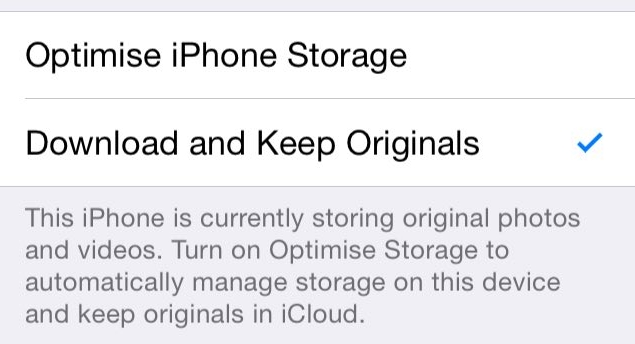
2. Cloud lagring
De 5GB gräns på iCloud är lite besvärligt, och om du inte vill betala några pengar alls, det andra moln lagring alternativ som du kan använda också. Flickr kan du ladda upp 1TB foton och videor gratis. Det automatiskt laddar upp bilder och dessa är som standard endast synliga för dig, men du kan också enkelt ändra inställningar eller delar utan att behöva ladda ner dem.
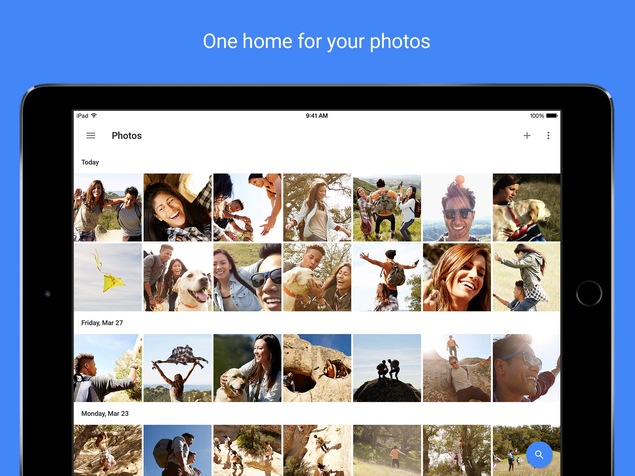
Google Bilder är också ett bra alternativ eftersom det inte har någon gräns för hur många bilder du kan backa upp. Ja, tjänsten erbjuder obegränsad lagring men det finns en hake. Google automatiskt komprimerar bilder du laddar upp men säger att dessa bilder är “nära-visuellt identiskt, men det tar mycket mindre minne”. Om du är en seriös fotograf, bör du använda Flickr. För de flesta människor, Google Foton som kommer att göra jobbet bra. Båda tjänsterna är utmärkt och du kan inte gå fel med heller.
Trunx är ett annat alternativ
du kan checka in när du loggar in i appen börjar automatiskt att ladda upp
dina foton och videor till molnet. Här kan du ladda ner upp till 15 gb
foton och videor gratis. Om du överskrider, som du kan betala Rs. 300 per
månad för obegränsat utrymme. Appen har en funktion som kallas Ren Min Telefon.
Detta raderar foton från din Kamera Rulle när de har laddats upp till
molnet. Som kommer klara en hel del av det utrymme från din telefon. Det som oroar mig är
att företaget är relativt okänd, så vi är lite oroad
om att lagra våra personliga foton på sina servrar. Också, Rensa Min Telefon
är en mycket bra funktion i teorin men att ta bort alla foton från din Kamera
Rulla låter inte som en bra idé för dem med dålig anslutning eller
i den osannolika händelse av att deras server är nere.
(Se även: Google Foton Med Gratis, Obegränsad Lagring: 10 Saker Du Behöver Veta)
3. Arbetsflöde
Workflow är ett utmärkt automation app för iOS. En av de många saker det kan du göra är att ändra storlek på bilder. Vår detaljerad genomgång av Arbetsflödet beskriver hur du ska använda denna app. När du har laddat ner appen, få ett arbetsflöde som låter dig ändra storlek på bilder. Du kan lägga till ditt hem-skärmen genom att trycka på dela-ikonen för att göra den lättillgänglig. När du kör detta arbetsflöde, du kan välja alla bilder från ditt bildbibliotek och sedan ställa in en resolution (vi valde 640 x 480) för att minska storleken på foton.
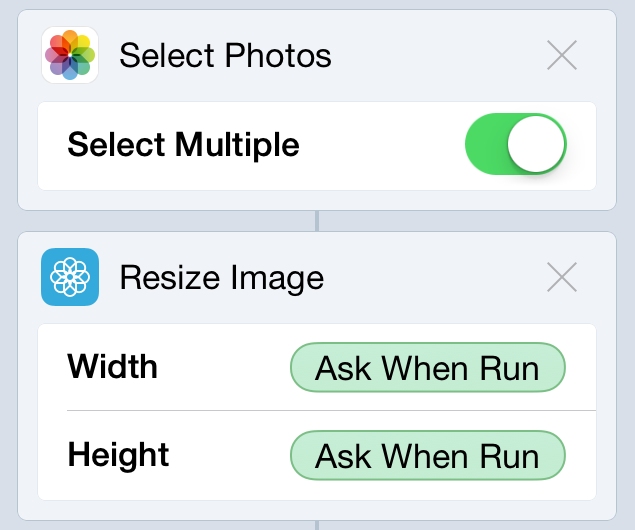
Arbetsflödet kommer att spara dessa bilder i bildbiblioteket. Då kan du ta bort originalen från din iOS-enhet för att spara utrymme. Detta innebär naturligtvis att originalen är borta för gott, men om du bara dela foton på sociala nätverk, ändra storlek på bilder är ganska passande.
Ladda Ner Arbetsflöde (Rs. 190)
4. Andra apps
Det finns en mängd andra gratis program som låter dig ändra storlek på bilder så att de tar mindre plats. Problemet med alla gratis appar är att de låter dig ändra storlek på en bild på en tid. Detta kan vara besvärligt så om du är villig att punga ut med Rs. 60, för att sedan Krympa Mina Bilder är en app som låter dig göra en batch-ändra storlek på. Krympa Mina Bilder har ett förenklat gränssnitt, men det får jobbet gjort. Du kan plocka en hel massa bilder och ändra storlek på dem snabbt. Då kan du ta bort eller flytta original foton.
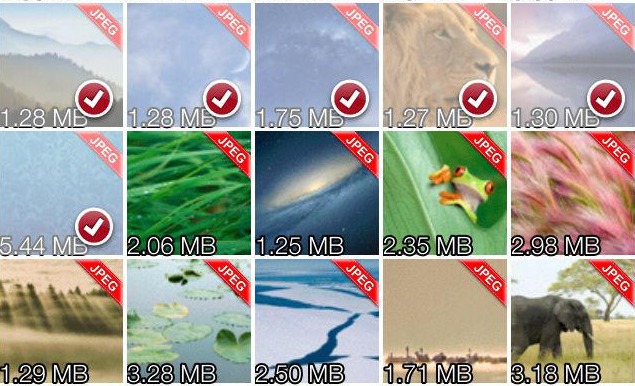
Om du är bättre med fria alternativ, då kanske du vill prova en av Minima, ändra storlek på Bilden, och Enkelt ändra storlek på.
5. Maila dem till dig själv
Detta är den mest betungande sätt att minska storleken på ditt bildbibliotek. Du kan öppna programmet e-Post, skriva ett nytt e-postmeddelanden och bifoga bilder. Nu kommer du att se ett varningsmeddelande som frågar om du vill skicka dessa brev i sin ursprungliga storlek eller i en lägre upplösning. Välj en lägre upplösning och maila dessa bilder till dig själv. E-app kan du bifoga fem foton på en gång, även om det här arbetsflödet kan du kringgå denna gräns. När du har mailat dig själv dessa bilder, kan du rensa bort dem från din iOS-enhet. Vi behöver inte särskilt rekommenderar denna metod eftersom det är besvärligt och kommer att slösa bort en massa tid, men det är värt att nämna ändå.
Hur hanterar du storleken på din iOS-photo library? Låt oss veta via kommentarer.
Ladda ner Prylar 360 app för Android och iOS för att hålla dig uppdaterad med de senaste tekniska nyheterna, produkt
recensioner och exklusiva erbjudanden på populära mobiler.
